Olympus TG-810 User Manual [ru]

ЦИФРОВАЯ ФОТОКАМЕРА
TG-810
TG-805
Инструкция по
эксплуатации
● Благодарим вас за приобретение цифровой фотокамеры компании Olympus. Для эффективного и
правильного использования фотокамеры пожалуйста, внимательно прочитайте это руководство перед
началом использования новой фотокамеры. Сохраните руководство, чтобы использовать его для справки в
дальнейшем.
● Прежде чем делать важные фотографии, рекомендуется сделать несколько пробных, чтобы привыкнуть к
новой фотокамере.
● В целях пост
обновление или изменение сведений, содержащихся в этом руководстве.
● Иллюстрации экрана и камеры, приведенные в данном руководстве, были созданы в процессе разработки
и могут отличаться от действительного изделия. Объяснения относительно данных иллюстраций
приведены для модели TG-810, если не указано иное.
оянного совершенствования своих изделий компания Olympus оставляет за собой право на
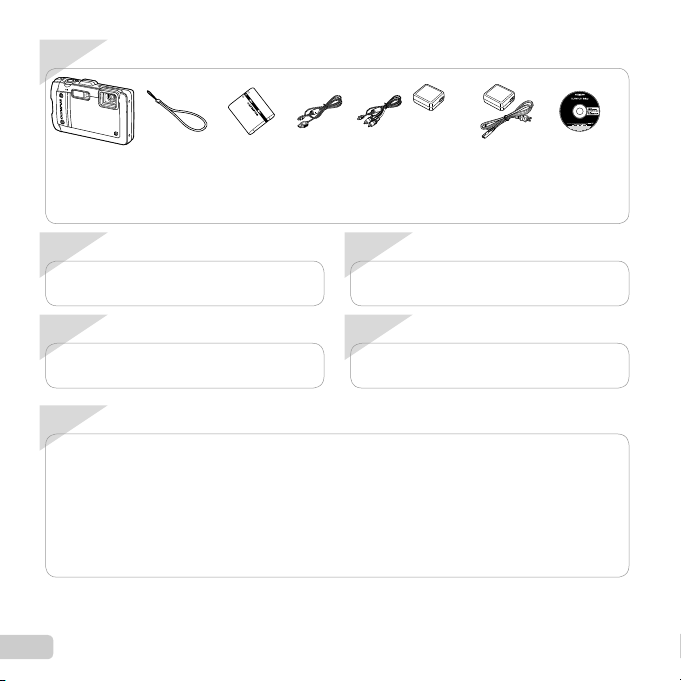
Пункт
Содержимое
Проверка содержимого упаковки
1
или
Цифровая
фотокамера
Другие непоказанные принадлежности: Гарантийный талон
Содержимое может различаться в зависимости от места продажи.
Пункт
2
“Подготовка фотокамеры” (стр. 14)
Пункт
4
“Установки фотокамеры” (стр. 3)
Содержимое
Названия частей ........................................... 9
Подготовка фотокамеры ........................... 14
Съемка, воспроизведение и стирание ... 20
Использование режимов съемки ............ 29
Использование функций съемки ............ 35
Меню для функций съемки ...................... 39
2
RU
Ремешок Ионно-
Подготовка фотокамеры
Как пользоваться фотокамерой
литиевый
аккумулятор
(LI-50B)
Кабель
(CB-USB8)
Аудио-
Адаптер USB-AC (F-2AC) OLYMPUS
видео
USB
кабель
(CB-AV3)
Съемка и воспроизведение
3
5
изображений
Печать
Пункт
“Съемка, воспроизведение и стирание” (стр. 20)
Пункт
“Прямая печать (PictBridge)” (стр. 59)
“Резервирования печати (DPOF)” (стр. 61)
Меню для функций воспроизведения,
редактирования и печати ......................... 45
Меню для других установок фотокамеры
....................................................................... 49
Печать ........................................................... 59
Советы по использованию....................... 63
Приложение ................................................. 68
Setup CD-ROM
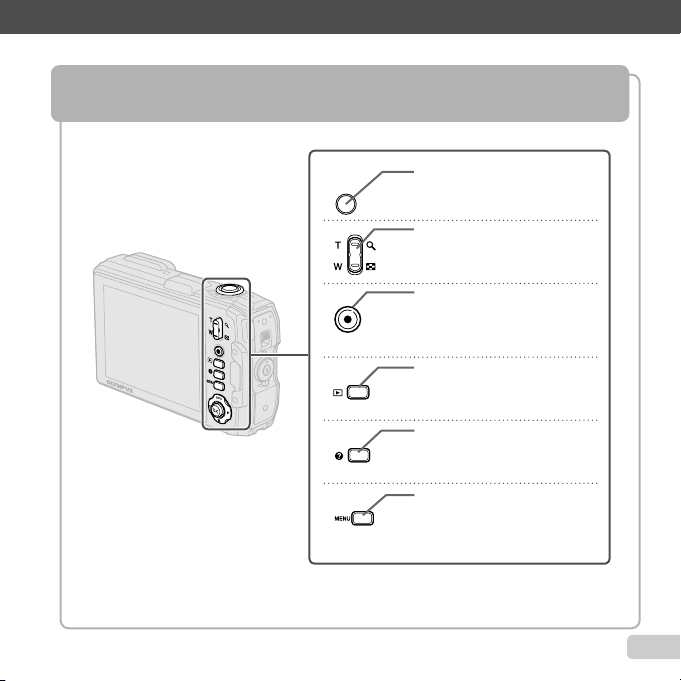
Установки фотокамеры
Использование кнопок прямого доступа
Использование кнопок прямого доступа
С помощью кнопок прямого доступа можно обращаться к часто используемым функциям.
Кнопка спуска затвора
(стр. 21, 63)
Клавиши зума (стр. 22, 25)
Кнопка видеозаписи (стр. 21)
Кнопка q (переключение между
съемкой и воспроизведением)
(стр. 21, 23, 50)
Кнопка E (руководство по
фотокамере/руководство по
меню) (стр. 27)
Кнопка (стр. 6)
RU
3
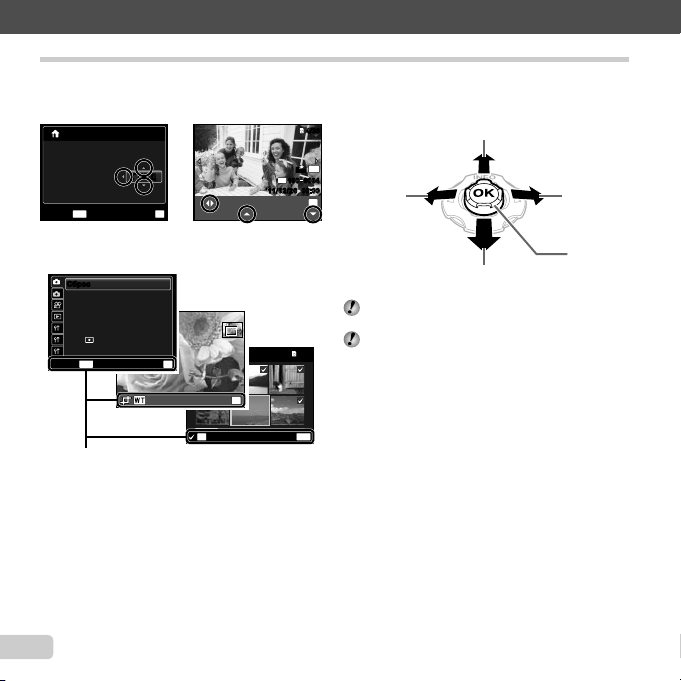
Руководство по эксплуатации
Символы FGHI, отображаемые для выбора и
установок изображений, указывают на необходимость
использования джойстика, показанного справа.
X
Г M ДВремя
MENU
MENU
Г/M/ДГ/M/Д
УстанОтмена
Авто
Лица/iESP
ESP
УстанВыход
1 Отпечаток
OK
Выб. Фото
OK
OK
Устан
02 26 00 00:..2011
Руководства по эксплуатации, отображаемые внизу
экрана, указывают, что можно использовать кнопку
, кнопку A или клавиши зума.
1
СбросСброс
2
Размер Фото 14M
Сжатие Нормально
Осв. Теней
1
Реж.Автофок.
2
ESP/
3
Цифровой Зум Откл.
ORM
ORM
N
N
FILE
100 0004100 0004
’11/02/26’11/02/26 00:0000:00
Печать
Далее
5/30
Джойстик
F (вверх) /
INFO (изменение информационного
4/304/30
14
M
H (влево)
OK
Нажимайте джойстик вверх/вниз/влево/вправо, что
управлять им.
FGHI указывает нажимать джойстик вверх/
вниз/влево/вправо.
дисплея) (стр. 23, 26)
G (вниз) /
(стирание) (стр. 25)
I (вправо)
Кнопка A
Руководство по эксплуатации
4
RU
OK
Удаление/Отмена
MENU

Использование меню
Функциональное меню
Использование меню
Используйте меню для изменения установок фотокамеры, например, режима съемки.
Некоторые меню могут быть недоступны в зависимости от других связанных установок или режима
(стр. 29).
Функциональное меню
Нажмите H во время съемки, чтобы отобразить функциональное меню. Функциональное меню
используется для выбора режима съемки и обеспечивает доступ к часто используемым установкам съемки.
ПрограммныйПрограммный
Выбранная опция
3D3D
PP
Режим съемки
0.00.0
WB
AUTOWBAUTO
ISO
ISO
AUTO
AUTO
14
M
ORM
N
44
Съемка
Для выбора режима съемки
Используйте HI для выбора режима съемки и нажмите кнопку A.
Для выбора функционального меню
Используйте FG для выбора меню и используйте HI для выбора опции
меню. Нажмите кнопку A для установки функционального меню.
Функциональное
меню
Меню настройки
RU
5
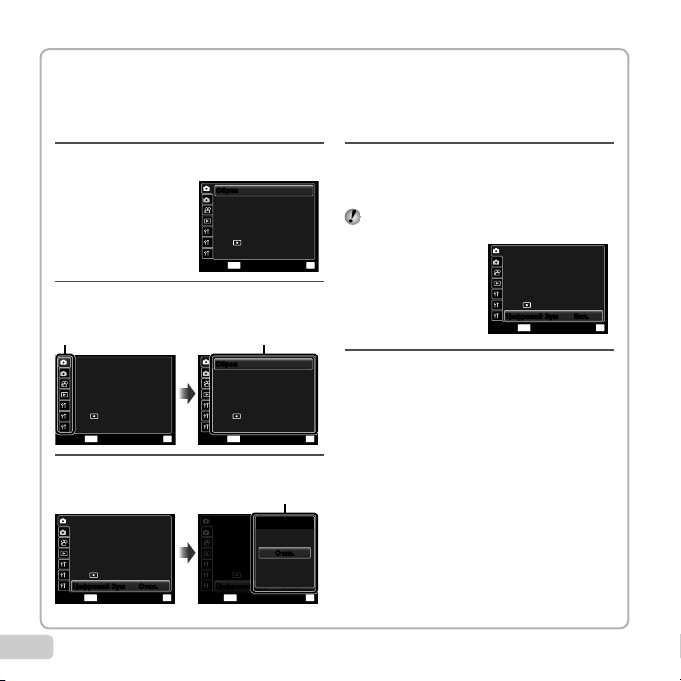
Меню настройки
Меню настройки
Нажмите кнопку во время съемки или воспроизведения, чтобы отобразить меню настройки.
Меню настройки обеспечивает доступ к разнообразным установкам фотокамеры, включая опции, не
перечисленные в функциональном меню, опции отображения, а также время и дату.
1 Нажмите кнопку .
Отображается меню настройки.
●
2 Нажмите H для выбора вкладок страниц.
Используйте FG для выбора вкладки
нужной страницы и нажмите I.
Вкладка страницы
1
СбросСброс
2
Размер Фото 14M
Сжатие Нормально
Осв. Теней
1
Реж.Автофок.
2
ESP/
3
Цифровой Зум Откл.
Выход
3 Используйте FG для выбора нужного
подменю 1, а затем нажмите кнопку A.
1
СбросСброс
2
Размер Фото 14M
Сжатие Нормально
Осв. Теней
1
Реж.Автофок.
2
ESP/
3
Цифровой Зум
Выход
6
RU
MENU
MENU
Авто
Лица/iESP
ESP
Устан
Авто
Лица/iESP
ESP
Откл.Цифровой Зум Откл.
Устан
OK
OK
1
СбросСброс
2
Размер Фото 14M
Сжатие Нормально
Осв. Теней
1
Реж.Автофок.
2
ESP/
3
Цифровой Зум Откл.
MENU
Подменю 1
1
СбросСброс
2
Размер Фото 14M
Сжатие Нормально
Осв. Теней
1
Реж.Автофок.
2
ESP/
3
Цифровой Зум Откл.
MENU
Подменю 2
1
СбросСброс
Цифровой Зум
2
Размер Фото 14M
Сжатие Нормально
Осв. Теней
1
Реж.Автофок.
2
ESP/
3
Цифровой Зум
MENU
Авто
Лица/iESP
ESP
УстанВыход
Авто
Лица/iESP
ESP
УстанВыход
Откл.Откл.
Авто
Вкл.
Лица/iESP
ESP
Откл.Цифровой Зум Откл.
УстанНазад
4 Используйте FG для выбора нужного
подменю 2, а затем нажмите кнопку A.
После выбора установки дисплей
●
возвращается к предыдущему экрану.
Могут быть дополнительные операции.
“Установки меню” (стр. 39-58)
OK
5 Нажмите кнопку для завершения
установки.
OK
OK
1
СбросСброс
2
Размер Фото 14M
Сжатие Нормально
Осв. Теней
1
Реж.Автофок.
2
ESP/
3
Цифровой Зум
MENU
Авто
Лица/iESP
ESP
Вкл.Вкл.Цифровой Зум
УстанВыход
OK
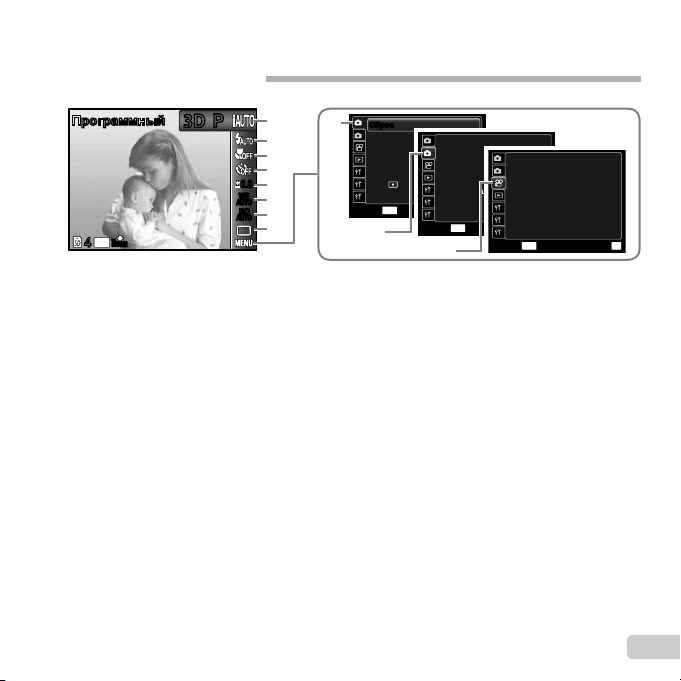
Индекс меню
Меню для функций съемки
ПрограммныйПрограммный
14
M
ORM
N
44
1 Режим съемки
P (Программный) ........ стр. 20
M (iAUTO) ............... стр. 29
(Сюжет. Прог.) .... стр. 29
P (Волшеб Фильтр)
.................................... стр. 30
p (Панорама) ............. стр. 31
W (3D фото) ...............стр. 33
2 Вспышка ...................... стр. 35
3 Макросъемка ...............стр. 35
4 Таймер автоспуска......стр. 36
5 Компенсация экспозиции
..................................... стр. 36
3D3D
PP
1
2
3
4
0.00.0
5
WB
6
AUTOWBAUTO
ISO
ISO
7
AUTO
AUTO
8
6 Баланс белого ............. стр. 37
7 ISO ............................... стр. 37
8 Накопитель .................. стр. 38
9 p (Меню съемки 1)
Сброс ........................... стр. 39
Размер Фото ................стр. 40
Сжатие ......................... стр. 40
Осв. Теней ...................стр. 41
Реж.Автофок. .............. стр. 41
ESP/n ....................... стр. 41
Цифровой Зум.............стр. 42
0 q (Меню съемки 2)
Стабилизация ............. стр. 42
1
СбросСброс
9
2
Размер Фото 14M
Сжатие Нормально
Осв. Теней
1
Реж.Автофок.
2
ESP/
3
Цифровой Зум Откл.
0
MENU
1
Стабилизация Вкл.
Просм.Зап. Вкл.
2
Ориентация
Лица/iESP
Гид По Иконкам
1
Удал. Вспышка
2
Штамп Даты
3
1
Авто
ESP
УстанВыход
a
Размер Фото 720p
2
Кач-Во Изобр.
Стаб. Видео
R
1
OK
2
MENU
УстанВыход
3
MENU
Просм.Зап. .................. стр. 42
Ориентация ................. стр. 42
Гид По Иконкам ........... стр. 43
Уда л. Вспышка ............ стр. 44
Штамп Даты.................стр. 43
a A (Меню видеозаписи)
Размер Фото ................стр. 40
Кач-Во Изобр. ..............стр. 40
Стаб. Видео ................. стр. 42
R (Режим звука видеозаписи)
.................................... стр. 43
Нормально
Откл.
Вкл.
OK
OK
УстанВыход
7
RU
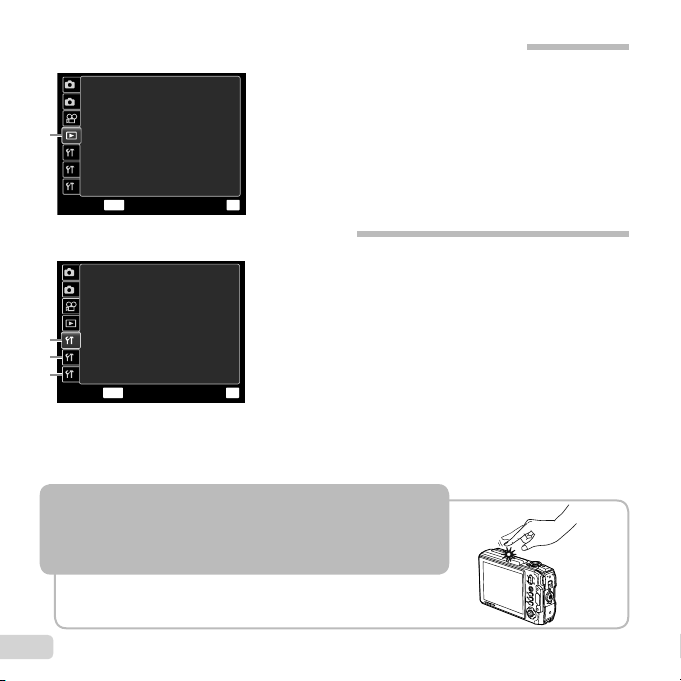
Меню для функций воспроизведения, редактирования и печати
Управление фотокамерой постукиванием по
корпусу (стр. 56)
1 q
1
Слайдшоу
2
Фото Обзор
Редакт.
1
Удаление
1
Настр. Печати
2
R
y
3
MENU
OK
УстанВыход
Меню для других установок фотокамеры
1
Формат.
2
Резерв.
Eye-Fi Откл.
USB Соединение
q
Вкл
1
1
2
Сохр. Настр.
2
3
Настр. Вкл.
3
MENU
Управление фотокамерой постукиванием по
корпусу (стр. 56)
Вы можете управлять фотокамерой, постукивая по ее корпусу, когда
опция [Управл. Ударом] установлена в положение [Вкл.].
z
Хранение
Да
Да
Откл.
УстанВыход
OK
(Меню воспроизведение)
Слайдшоу .................стр. 45
Фото Обзор ...............стр. 45
Редак т. ......................стр. 46
Удаление ..................стр. 48
Hacтр. Печати ..........стр. 48
R (Защита) ................стр. 48
y (Поворот) .............стр. 48
1 r (Установки 1)
Формат. .....................стр. 49
Резерв. ......................стр. 49
Eye-Fi ........................стр. 49
USB Соединение .....стр. 50
q Вкл ......................стр. 50
Сохр. Настр. z ........стр. 50
Настр. Вкл. ...............стр. 50
2 s (Установки 2)
Настр. Звука .............стр. 51
Имя Файла ................стр. 51
Pixel Mapping ............ стр. 52
* Только TG-810
s (Монитор) ..........стр. 52
Тв Выход ...................стр. 52
Экон. Энергии ..........стр. 54
l (Язык) ................стр. 54
3 t (Установки 3)
X (Дата/Время) .....стр. 55
Мировое Время ........стр. 55
Сброс БД ..................стр. 55
Манометр .................стр. 56
Управл. Ударом ........стр. 56
Лампа Подсв. ...........стр. 57
Настройка GPS* ....... стр. 58
8
RU

Названия частей
Названия частей
Фотокамера
1
3
2
4
5
10
11
12
1 Замок крышки
аккумулятора/карты/
разъема ................. стр. 14
2 Кнопка замка ........... стр. 14
3 Микро разъем HDMI
................................ стр. 53
4 Универсальный разъем
.............. стр. 15, 17, 53, 59
6
7
8
9
5 Крышка аккумулятора/
карты/разъема
........ стр. 14, 15, 17, 53, 73
6 Кнопка замка аккумулятора
................................ стр. 14
7 Объектив ................. стр. 68
8 Лампочка таймера
автоспуска/Светодиодная
подсветка .........стр. 36, 38
9 Вспышка .................. стр. 35
10
Микрофон ................ стр. 46
11
Динамик
12
Гнездо для штатива
RU
9
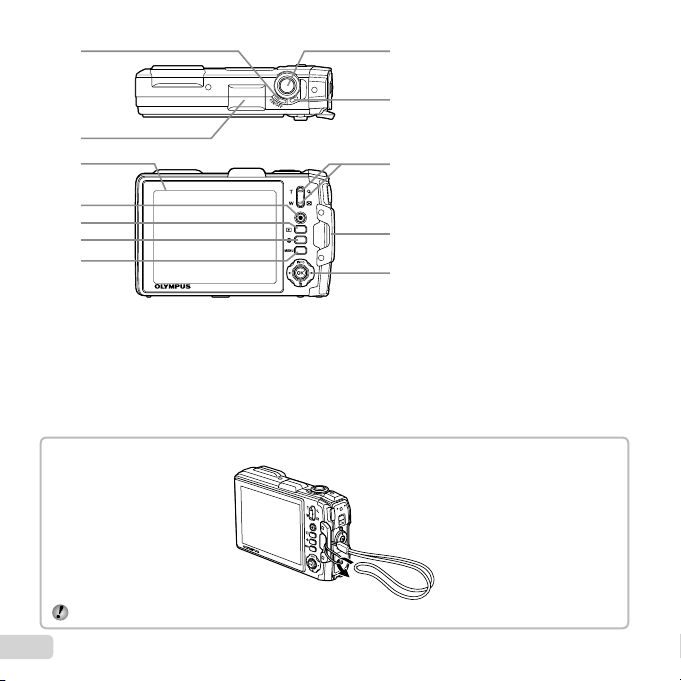
1
Прикрепление ремешка фотокамеры
2
3
4
5
6
7
Прикрепление ремешка фотокамеры
Туго затяните ремешок, чтобы он не провисал.
8
9
10
11
12
1
Кнопка
n... стр. 18, 20
2 Антенна GPS*
3 Монитор
.............. стр. 11, 20, 52, 63
4 Кнопка видеозаписи
................................ стр. 21
5 Кнопка q (переключение
между съемкой и
воспроизведением)
.................... стр. 21, 23, 50
6 Кнопка E (руководство по
фотокамере/руководство
по меню) ....................p. 27
7 Кнопка m ......... стр. 4, 6
8 Кнопка спуска затвора
.......................... стр. 21, 63
9 Световой индикатор
.......................... стр. 14, 17
10
Клавиши зума .... стр. 22, 25
11
Ушк о для ремешка
................................ стр. 10
12
Джойстик ....................стр. 4
INFO (изменение
информационного
дисплея) ........... стр. 23, 26
D (стирание) ........... стр. 25
Кнопка A (OK) ..........стр. 4
* Только TG-810
10
RU
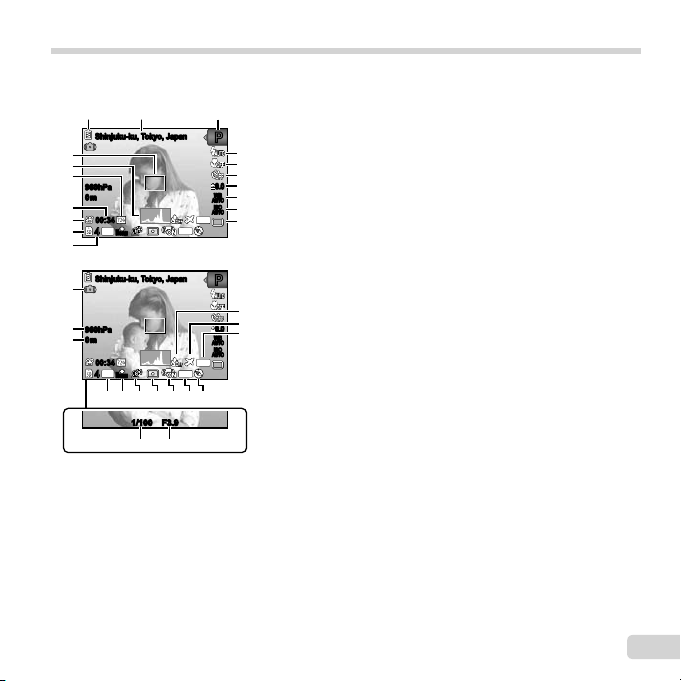
Монитор
Дисплей режима съемки
Дисплей режима съемки
1 2 3
Shinjuku-ku, Tokyo, Japan
30
29
28
960hPa
0m
27
00:3400:34
26
14
44
25
24
Shinjuku-ku, Tokyo, Japan
23
960hPa
22
0m
21
00:3400:34
14
44
M
ORM
N
M
ORM
N
181920 17 16 15
1/100 F3.91/100 F3.9
DATE
GPS
DATE
GPS
14
3132
1 Проверка аккумулятора
.......................... стр. 18, 64
PP
0.00.0
WB
AUTOWBAUTO
ISO
ISO
AUTO
AUTO
PP
0.00.0
WB
AUTOWBAUTO
ISO
ISO
AUTO
AUTO
2 Информация о месте*
4
5
6
7
8
9
10
11
12
13
................................ стр. 58
3 Режим съемки ...стр. 20, 29
4 Вспышка .................. стр. 35
Ожидание вспышки/
зарядка вспышки ... стр. 63
5 Макросъемка/супермакро/
S-макро светодиодный
................................ стр. 35
6 Таймер автоспуска
................................ стр. 36
7 Компенсация экспозиции
................................ стр. 36
8 Баланс белого ......... стр. 37
9
ISO ........................... стр. 37
10
Накопитель ..............стр. 38
11
Запись со звуком
(видеозаписи) ........ стр. 43
12
Мировое время ....... стр. 55
13
Нанесение даты ......стр. 43
14
Информация о
направлении
15
Значок GPS*
16
Стабилизация
изображения
(фотоснимки) ......... стр. 42
17
Фотометрия .............стр. 41
1
Только TG-810
*
2
*
Мигает: Поиск сигнала GPS
1, *2
18
Технология коррекции
1
теней ...................... стр. 41
19
Сжатие (фотоснимки)
.......................... стр. 40, 71
20
Размер изображения
(фотоснимки) ... стр. 40, 71
21
Высота/глубина воды
................................ стр. 56
22
Атмосферное/
гидравлическое давление
................................ стр. 56
23
Предупреждение о
дрожании фотокамеры
24
Количество доступных для
сохранения фотоснимков
(фотоснимки) ......... стр. 20
25
Текущая память ......стр. 70
26
Значок видеозаписи
................................ стр. 21
27
Оставшееся время записи
(видеозаписи) ........ стр. 21
28
Размер изображения
(видеозаписи)
.......................... стр. 40, 72
29
Гистограмма ............стр. 23
30
Визирная метка АФ
................................ стр. 21
31
Величина диафрагмы
................................ стр. 21
32
Скорость затвора ....стр. 21
Горит: Получение сигнала GPS
Серый: Получение сигнала GPS невозможно
RU
11
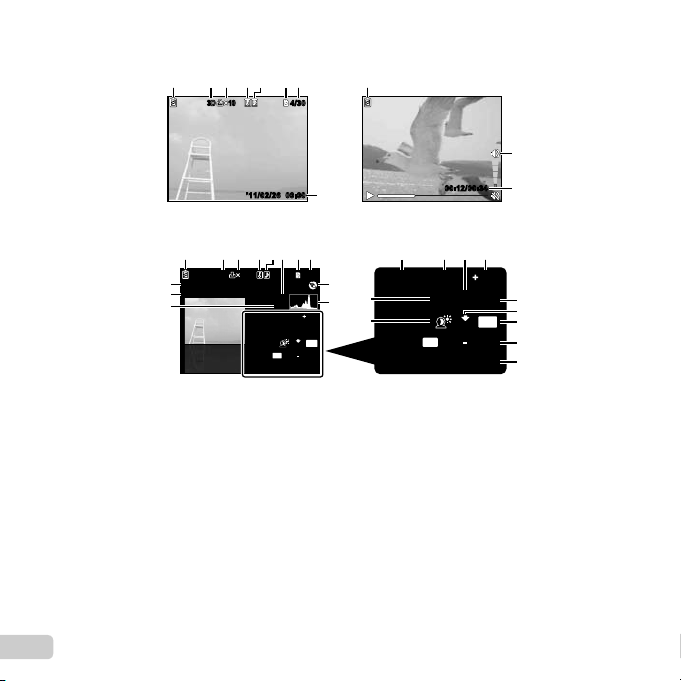
Дисплей режима воспроизведения
0
Дисплей режима воспроизведения
Стандартный дисплей●
1 875432
10103D3D
Расширенный дисплей●
Фотоснимок Видеозапись
11314 1615
10103D3D
Shinjuku-ku, Tokyo, Japan
0123456789 NEWS/'-"
25
24
1 Проверка аккумулятора
.......................... стр. 18, 64
2 3D изображение ...... стр. 27
3 Резервирование печати/
количество отпечатков
....................стр. 61/стр. 60
4 Защита ..................... стр. 48
5 Добавление звука
.......................... стр. 43, 46
6 Атмосферное/
гидравлическое давление
................................ стр. 56
7 Текущая память ...... стр. 70
8 Количество кадров/общее
количество изображений
(фотоснимки) ......... стр. 23
9
Громкость ..........стр. 24, 51
12
RU
1
4/30
4/30
’11/02/26’11/02/26 00:0000:00
21
8756432
4/304/30
0m
P
FILE
ISO
ORM
N
100 0004
1126
23
12
22
AUTOWB100
14
M
960hPa
1/1000 F3.9 2.0
’11/02/26 00:00
10 Истекшее время/
полное время записи
(видеозаписи) ........ стр. 24
11
Информация о
направлении
12
Гистограмма ............ стр. 23
13
Скорость затвора ....стр. 21
14
Величина диафрагмы
................................ стр. 21
15
ISO ...........................стр. 37
16
Компенсация экспозиции
................................ стр. 36
17
Баланс белого .........стр. 37
18
Сжатие (фотоснимки)
.......................... стр. 40, 71
Качество изображения
(видеозаписи)
.......................... стр. 40, 72
00:12/00:3400:12/00:34
1/1000 F3.9 2.0
WB
ISO
P
100
AUTO
14
ORM
N
FILE
100 0004
’11/ 02/26 00:00
19
Размер изображения
.................... стр. 40, 71, 72
20
Номер файла
21
Дата и время .....стр. 18, 55
22
Технология коррекции
теней ...................... стр. 41
23
Режим съемки ... стр. 20, 29
24
Высота/глубина воды
................................ стр. 56
25
Индикация широты и
долготы*
26
Информация о месте*
................................ стр. 58
* Только TG-810
9
1
17
18
19
M
20
21
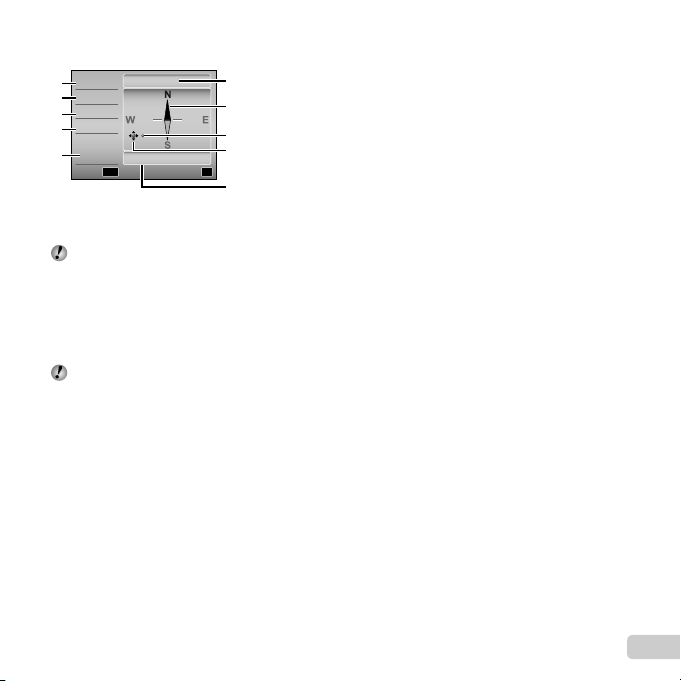
Дисплеи информационного экрана позиционирования (Только TG-810)
0
Для отображения экрана
Для выбора ориентира
Для обновления информации GPS
Дисплеи информационного экрана позиционирования (Только TG-810)
Latitude
Обновл. 13 мин
N123°56'78''
1
Longitude
E123°56'78''
2
Barometer
456789hPa
3
Altitude/Water Depth
456789m
4
Date
2011/02/26
5
00:00
Shinjuku-ku, Tokyo, Japan
MENU
Назад
Для отображения экрана
Нажмите и удерживайте F пока не отобразится экран.
Экран также можно отобразить, нажав кнопку E при отключенном питании. Но информацию о
позиционировании изменить нельзя.
Для выбора ориентира
Нажмите FGH или I.
Для обновления информации GPS
Нажмите кнопку A.
Когда обновление не выполняется в течение 120 минут с момента последнего обновления, будет отображена
информация предыдущего обновления.
Обновить GPS
6
7
8
9
OK
1
1 Широта
2 Долгота
3 Барометрическое
давление
4 Высота/глубина воды
5 Текущие дата и время
6 Состояние
обновления
7 Электронный компас
8 Положение
информации
ориентира
9
Курсор перехода
ориентира
10
Название ориентира
13
RU
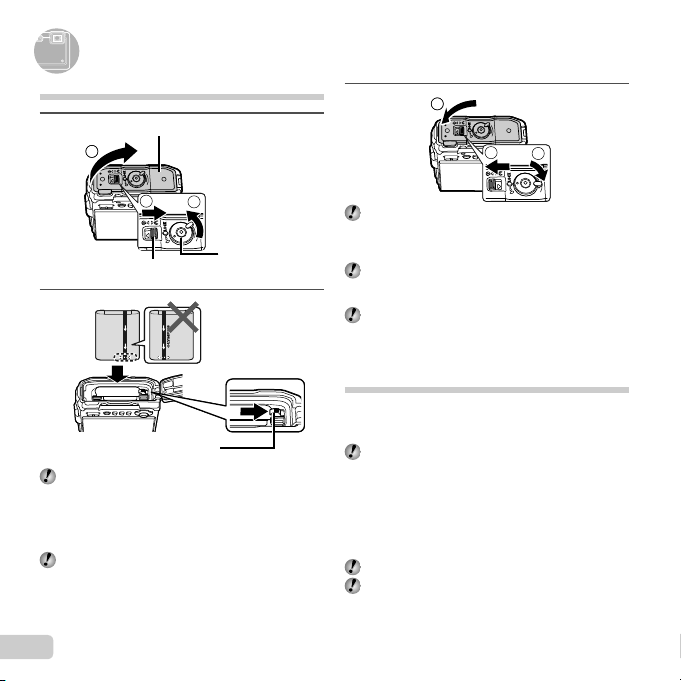
Подготовка фотокамеры
Подготовка фотокамеры
Установка аккумулятора
Крышка аккумулятора/карты/разъема
Крышка аккумулятора/карты/разъема
1
3
3
2
2
1
1
Кнопка замка
Замок крышки аккумулятора/
Замок крышки аккумулятора/
карты/разъема
карты/разъема
Кнопка замка
2
Кнопка замка аккумулятора Кнопка замка аккумулятора
Вставьте аккумулятор так, чтобы метки B были
направлены к кнопке замка аккумулятора, как
показано выше.
Повреждения внешней поверхности аккумулятора
(царапины и т.п.) могут привести к перегреву или
взрыву.
Сдвинув кнопку замка аккумулятора, вставьте
аккумулятор в направлении стрелки.
14
RU
3
При извлечении аккумулятора или карты
убедитесь, что фотокамера выключена
до открытия или закрытия крышки
аккумулятора/карты/разъема.
При использовании фотокамеры обязательно
закройте замок крышки аккумулятора/карты/
разъема и кнопку замка.
Сдвиньте кнопку замка аккумулятора в
направлении стрелки для разблокировки, а затем
извлеките аккумулятор.
1
1
2
2
3
3
Зарядка аккумулятора и настройка с
помощью прилагаемого диска CD
Подсоедините фотокамеру к компьютеру, чтобы
зарядить аккумулятор и использовать прилагаемый
диск CD для настройки.
Регистрация пользователя с помощью
прилагаемого диска CD и установка ib
программного обеспечения компьютера доступны
только на компьютерах Windows.
Аккумулятор фотокамеры может заряжаться, пока
фотокамера подсоединена к компьютеру.
Световой индикатор горит во время зарядки и
●
гаснет, когда зарядка завершается.
Зарядка занимает до 3 часов.
Если световой индикатор не горит, неправильно
подсоединена фотокамера или же аккумулятор,
фотокамера, компьютер или кабель USB могут не
работать надлежащим образом.
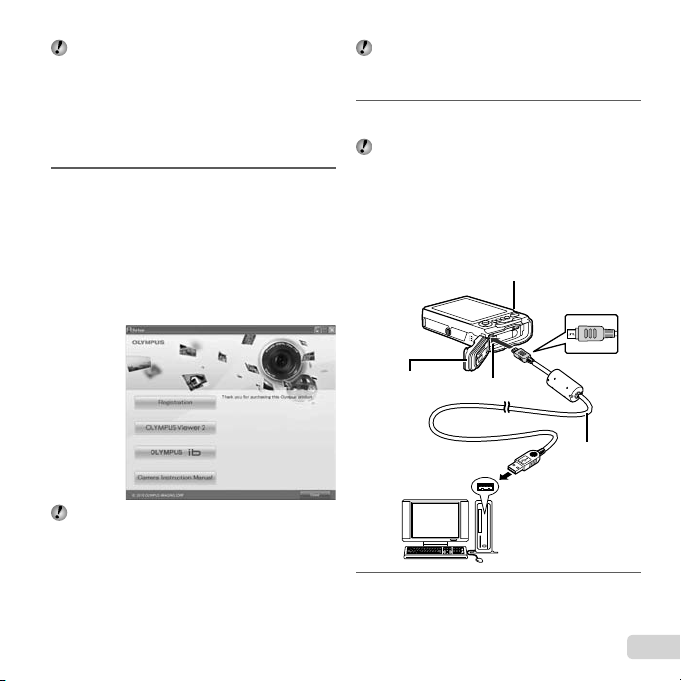
Рекомендуется использовать компьютер с
Windows
Подсоединение фотокамеры
Windows XP (Service Pack 2 или более поздняя
версия), Windows Vista или Windows 7. См. раздел
“Зарядка аккумулятора с помощью прилагаемого
адаптера USB-AC” (стр. 17), если Вы используете
отличающийся компьютер или хотите зарядить
аккумулятор, не используя компьютер.
Windows
Вставьте прилагаемый диск CD в
1
накопитель CD-ROM.
Windows XP
Отобразится диалоговое окно “Setup”
●
(Настройка).
Windows Vista/Windows 7
Отобразится диалоговое окно Автозапуска.
●
Щелкните “OLYMPUS Setup” для отображения
диалогового окна “Setup” (Настройка).
Если отображается диалоговое окно“User
Account Control” (Управление учетной записью
пользователя), щелкните “Yes” (Да) или “Continue”
(Продолжить).
Следуйте экранным инструкциям на
2
Вашем компьютере.
Если ничего не отображается на экране
фотокамеры даже после подсоединения
фотокамеры к компьютеру, возможно
разрядился аккумулятор. Оставьте фотокамеру
подсоединенной к компьютеру, пока аккумулятор
не зарядится, а затем отсоедините и снова
подсоедините фотокамеру.
Подсоединение фотокамеры
Световой индикатор
Если диалоговое окно “Setup” (Настройка)
не отображается, выберите “Мой компьютер”
(Windows XP) или “Компьютер” (Windows Vista/
Windows 7) из меню Пуск. Дважды щелкните по
значку CD-ROM (OLYMPUS Setup), чтобы открыть
окно “OLYMPUS Setup”, а затем дважды щелкните
по “Launcher.exe”.
Крышка аккумулятора/
карты/разъема
Зарегистрируйте Ваше изделие Olympus.
3
Щелкните кнопку “Registration” (Регистрация) и
●
следуйте экранным инструкциям.
Универсальный
разъем
Компьютер (включенный и
работающий)
Кабель USB
(прилагается)
RU
15
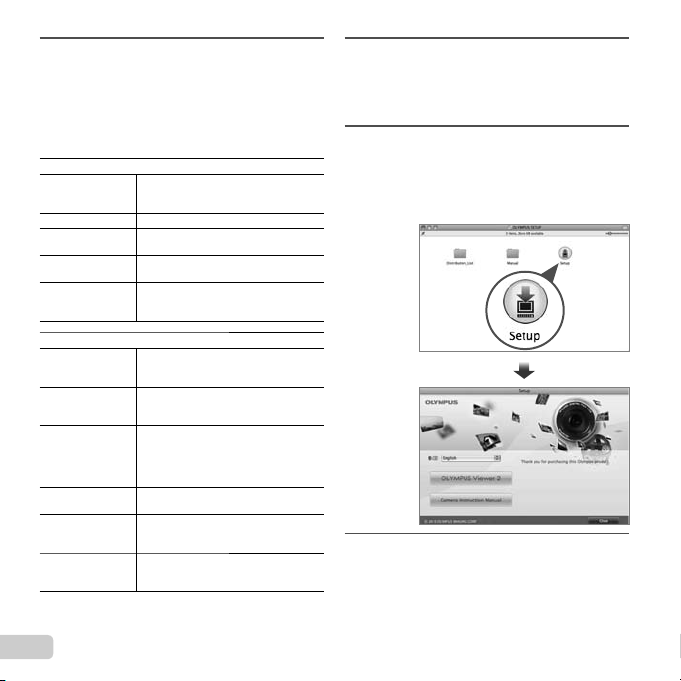
Установите программное обеспечение
Macintosh
4
компьютера OLYMPUS Viewer 2 и ib.
Перед началом установки проверьте
●
требования к системе.
●
Щелкните кнопку “OLYMPUS Viewer 2”
или “OLYMPUS ib” и следуйте экранным
инструкциям для установки программного
обеспечения.
OLYMPUS Viewer 2
Рабочая среда
Процессор Pentium 4 1,3 ГГц или лучше
ОЗУ
Свободное место
на жестком диске
Установки
монитора
ib
Рабочая среда
Процессор
ОЗ
У
Свободное место
на жестком диске
Установки
монитора
Графика
* См. интерактивную справку относительно
информации об испо
обеспечения.
16
RU
Windows XP (Service Pack 2 или
более поздняя версия) / Windows
Vista / Windows 7
1 Гб или больше (Рекомендуется 2
Гб или больше)
1 Гб или больше
1024 × 768 пикселов или больше
Минимум 65 536 цветов
(Рекомендуется 16 770 000 цветов)
Windows XP (Service Pack 2 или
более поздняя версия) / Windows
Vista / Windows 7
Pentium 4 1,3 ГГц или лучше
(Для видеозаписей требуется
Pentium D 3,0 ГГц или лучше)
512 Мб или больше
(Рекомендуется 1 Гб или больше)
(Для видеозаписей требуется 1 Гб
или больше — Рекомендуется 2 Гб
или больше)
1 Гб или больше
1024 × 768 пикселов или больше
Минимум 65 536 цветов
(Рекомендуется 16 770 000 цветов)
Минимум 64 Мб видео ОЗУ с
DirectX 9 или более поздней
версией
льзовании программного
Установите инструкцию по фотокамере.
5
Щелкните кнопку “Camera Instruction Manual”
●
(Инструкция по эксплуатации фотокамеры) и
следуйте экранным инструкциям.
Macintosh
Вставьте прилагаемый диск CD в
1
накопитель CD-ROM.
●
Дважды щелкните по значку CD (OLYMPUS
Setup) на рабочем столе.
Дважды щелкните по значку “Setup” (Настройка)
●
для отображения диалогового окна “Setup”.
Установите OLYMPUS Viewer 2.
2
●
Перед началом установки проверьте
требования к системе.
●
Щелкните кнопку “OLYMPUS Viewer 2” и
следуйте экранным инструкциям для установки
программного обеспечения.
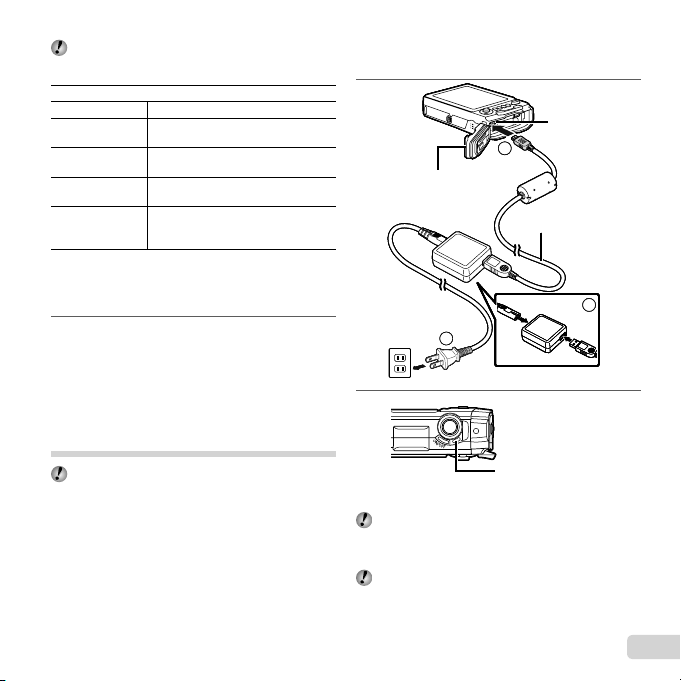
Вы можете выполнить регистрацию пользователя
Пример: Адаптер USB-AC с аудио-
видео кабелем
с помощью опции “Регистрация” в разделе
“Справка” OLYMPUS Viewer 2.
OLYMPUS Viewer 2
Рабочая среда Mac OS X v10.4.11–v10.6
Процессор
ОЗУ
Свободное место
на жестком диске
Установки
монитора
* Можно выбрать другие языки из комбинированного
окна языков. Информацию об использовании
программного обеспечения см. в интерактивной
справке.
Скопируйте инструкцию по фотокамере.
3
Щелкните кнопку “Camera Instruction Manual”
●
(Инструкция по эксплуатации фотокамеры),
чтобы открыть папку, содержащую инструкцию
по фотокамере. Скопируйте инструкцию на
Вашем языке на компьютер.
Intel Core Solo/Duo 1,5 ГГц или
лучше
1 Гб или больше (Рекомендуется 2
Гб или больше)
1 Гб или больше
1024 × 768 пикселов или больше
Минимум 32 000 цветов
(Рекомендуется 16 770 000 цветов)
Зарядка аккумулятора с помощью
прилагаемого адаптера USB-AC
Прилагаемый адаптер USB-AC (F-2AC)
(далее упоминаемый как адаптер USB-AC)
разработан для использования при зарядке и
воспроизведении. Обратите внимание, что съемка
невозможна, пока адаптер USB-AC подсоединен к
фотокамере.
Пример: Адаптер USB-AC с аудио-
видео кабелем
1
Универсальный
Универсальный
Универсальный
Универсальный
разъем
разъем
разъем
разъем
2
2
2
2
Крышка аккумулятора/
Крышка аккумулятора/
Крышка аккумулятора/
Крышка аккумулятора/
карты/разъема
карты/разъема
карты/разъема
карты/разъема
Кабель USB (прилагается)
Кабель USB (прилагается)
Кабель USB (прилагается)
Кабель USB (прилагается)
1
1
1
Выход
Выход
Выход
Выход
переменного
переменного
переменного
переменного
тока
тока
тока
тока
3
3
3
3
1
2
Световой индикатор
Световой индикатор
Горит: Выполняется зарядка
Горит: Выполняется зарядка
Не горит: Зарядка завершена
Не горит: Зарядка завершена
При поставке с завода-изготовителя аккумулятор
заряжен неполностью. Перед использованием
обязательно зарядите аккумулятор, пока не
погаснет световой индикатор (до 3 часов).
Если световой индикатор не горит, адаптер
USB-AC неправильно подсоединен к фотокамере
или же возможно повреждение аккумулятора,
фотокамеры или адаптера USB-AC.
RU
17
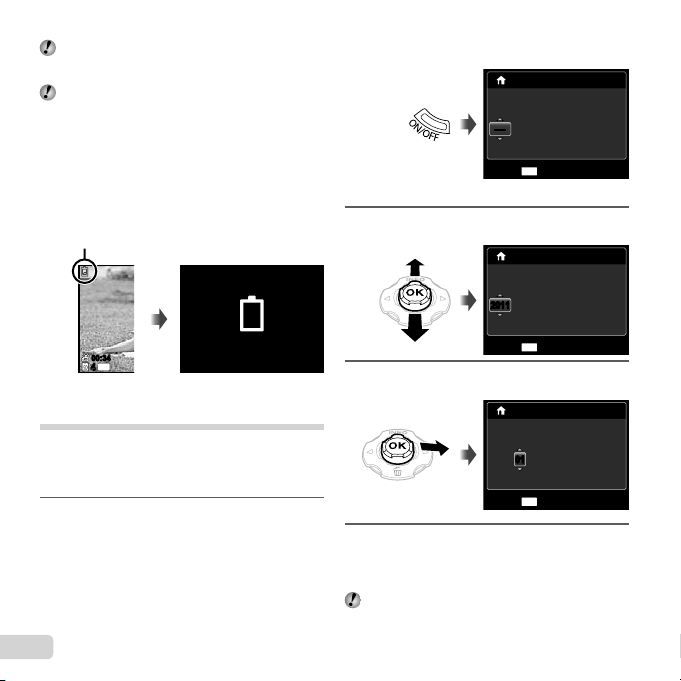
Подробные сведения об аккумуляторе и адаптере
Когда необходимо заряжать
аккумуляторы
USB-AC см. в разделе “Аккумулятор и адаптер
USB-AC” (стр. 68).
Аккумулятор может заряжаться, пока фотокамера
подсоединена к компьютеру. Время зарядки
отличается в зависимости от производительности
компьютера. (Возможны случаи, при которых она
может занимать прибл. 10 часов.)
Когда необходимо заряжать
аккумуляторы
Зарядите аккумулятор, когда появляется показанное
ниже сообщение об ошибке.
Мигает красным
Когда дата и время не установлены,
●
отображается экран установки даты и времени.
X
Г M Д Время
-- -- -- --:..
--------
MENU
Отмена
Экран установки даты и
времени
Используйте FG, чтобы выбрать год для
2
[Г].
Г M Д
20112011
X
Время
-- -- -- --:.
.
Г/M/Д
Г/M/Д
00:3400:34
14
M
44
Вверху слева
монитора
Бат. Разряжена
Сообщение об ошибке
Дата, время, временная зона и язык
Установленные здесь дата и время сохраняются для
имен файлов изображений, отпечатков даты и других
данных. Вы можете также выбрать язык для меню и
сообщений, отображаемых на мониторе.
Нажмите кнопку n для включения
1
фотокамеры.
18
RU
MENU
Отмена
Нажмите I, чтобы сохранить установку
3
для [Г].
Также как и в пунктах 2 и 3 используйте
4
FGHI и кнопку A, чтобы установить
[М] (месяц), [Д] (число), [Время] (часы и
минуты) и [Г/М/Д] (порядок даты).
Для точной установки времени нажмите кнопку A,
когда сигнал времени дойдет до 00 секунд.
X
Г M Д Время
-- -- --:..2011
0101
MENU
Отмена
Г/M/Д
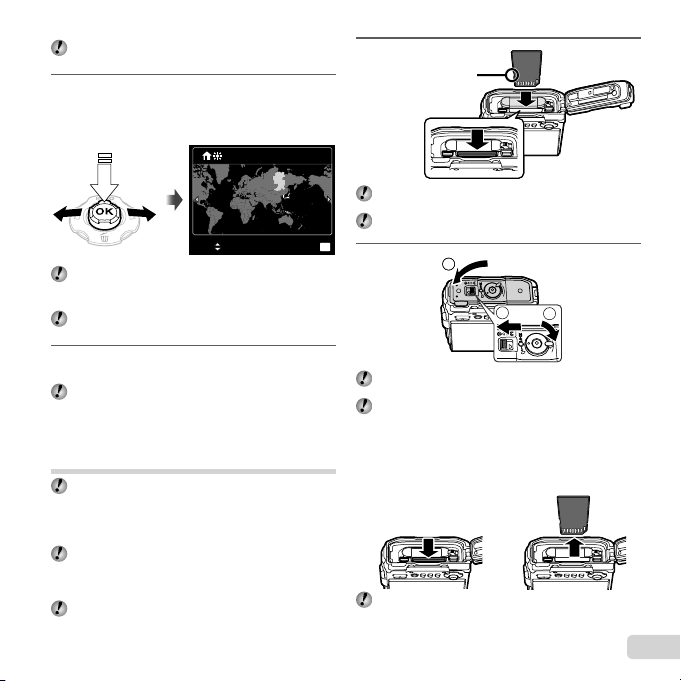
Для изменения даты и времени подрегулируйте
Для удаления карты памяти SD/SDHC/
SDXC или карты Eye-Fi
установку из меню. [X] (Дата/Время) (стр. 55)
Используйте HI для выбора временной
5
зоны [x], а затем нажмите кнопку A.
Используйте FG для включения или
●
отключения летнего времени ([Лето]).
’11.02.26 00:00
Seoul
Seoul
Tokyo
Tokyo
Лето
Меню можно использовать для изменения
выбранной временной зоны. [Мировое Время]
(стр. 55)
Когда установлен регион, для этого региона будет
установлена дата на основании информации GPS.
Используйте FGHI, чтобы выбрать
6
язык, и нажмите кнопку A.
Меню можно использовать для изменения
выбранного языка. [l] (стр. 54)
Устан
Установка карты памяти SD/SDHC/
SDXC или карты Eye-Fi (имеется в
продаже)
Обязательно используйте карты памяти SD/SDHC/
SDXC или карты Eye-Fi для этой фотокамеры. Не
вставляйте карты других типов.
“Использование карты памяти SD/SDHC/SDXC
или карты Eye-Fi (имеется в продаже)” (стр. 69)
Фотокамера может снимать и сохранять
изображения с помощью своей внутренней памяти
без использования карты памяти SD/SDHC/SDXC
или карты Eye-Fi.
На иллюстрации приведенной ниже процедуры
показана карта памяти SD.
1
Переключатель
Переключатель
защиты от записи
защиты от записи
Ровн о вставьте карту, пока она не защелкнется на
месте.
Не прикасайтесь непосредственно к области
контактов.
OK
2
Обязательно закройте замок крышки
аккумулятора/карты/разъема и кнопку замка.
“Количество доступных для сохранения изображений
(неподвижных изображений)/Длительность
непрерывной записи (видеозаписи) на внутренней
памяти и картах памяти SD/SDHC/SDXC” (стр. 71, 72)
Для удаления карты памяти SD/SDHC/
SDXC или карты Eye-Fi
12
Нажимайте на карту, пока не раздастся щелчок
и она немного не выдвинется, а затем удалите
карту.
1
1
2
2
3
3
19
RU
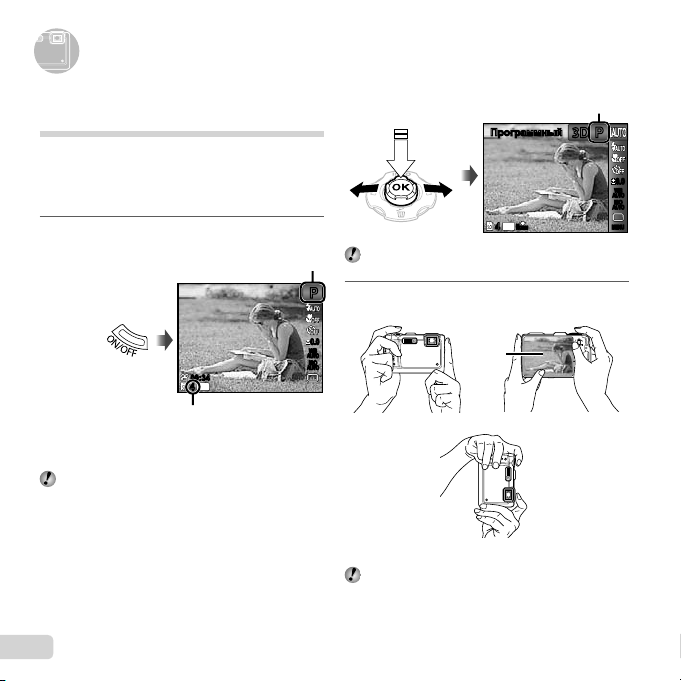
Съемка, воспроизведение и стирание
Съемка, воспроизведение и стирание
Съемка с оптимальными величиной
диафрагмы и скоростью затвора
(Режим P)
В этом режиме активизируются автоматические
установки съемки, при этом в случае необходимости
допускаются изменения широкого диапазона других
функций меню съемки, например, компенсации
экспозиции, баланса белого и др.
Нажмите кнопку n для включения
1
фотокамеры.
Количество доступных для сохранения
Если режим P не отображается, нажмите H
для отображения экрана функционального
меню, а затем установите режим съемки на P.
“Использование меню” (стр. 5)
20
RU
Индикатор режима P
00:3400:34
14
M
44
фотоснимков (стр. 71)
Монитор
(экран режима ожидания)
ПрограммныйПрограммный
44
Нажмите кнопку n еще раз для выключения
фотокамеры.
PP
Удерживайте фотокамеру и скомпонуйте
2
снимок.
0.00.0
WB
AUTOWBAUTO
ISO
ISO
AUTO
AUTO
Удерживая фотокамеру, следите за тем, чтобы не
закрыть вспышку пальцами и т.п.
Монитор
Горизонтальный захват
Вертикальный захват
14
M
ORM
N
Дисплей текущего
режима съемки
3D3D
PP
0.00.0
WB
AUTOWBAUTO
ISO
ISO
AUTO
AUTO
MENUMENU
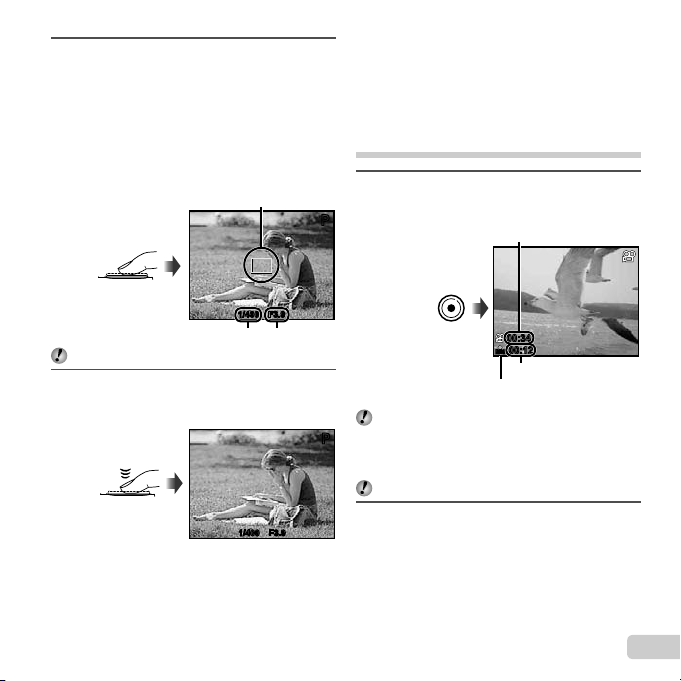
Для просмотра изображений во время
съемки
Нажмите кнопку спуска затвора
3
наполовину вниз для фокусировки на
объекте.
Когда фотокамера сфокусирована на объекте,
●
экспозиция блокируется (отображаются
скорость затвора и величина диафрагмы), а
визирная метка АФ меняет цвет на зеленый.
●
Фотокамера не смогла выполнить фокусировку,
если визирная метка АФ мигает красным.
Попробуйте выполнить фокусировку еще раз.
Нажатие
наполовину
“Фокусировка” (стр. 65)
Для съемки изображения слегка нажмите
4
кнопку спуска затвора до конца, следя за
тем, чтобы фотокамера не дрожала.
Нажатие
полностью
Визирная метка АФ
1/400 F3.91/400 F3.9
Скорость затвора Величина
Экран обзора изображения
диафрагмы
1/400 F3.91/400 F3.9
Для просмотра изображений во время
съемки
Нажатие кнопки q позволяет воспроизводить
изображения. Для возвращения к съемке нажмите
кнопку q или нажмите кнопку спуска затвора
наполовину вниз.
Видеосъемка
Нажмите кнопку видеозаписи для начала
1
выполнения записи.
PP
При видеосъемке можно использовать эффекты
для выбранного режима съемки (при установке на
PP
режим p, режим W, опции [Красота] в режиме
или опций [Рыбий Глаз ] или [Сияние] в
режиме P, съемка выполняется в режиме P).
Также будет записываться звук.
Нажмите кнопку видеозаписи еще раз для
2
остановки записи.
Длительность непрерывной
записи (стр. 72)
00:3400:34
00:34
RECREC
00:12
00:1200:12
Время записи
Горит красным во время записи
RU
21
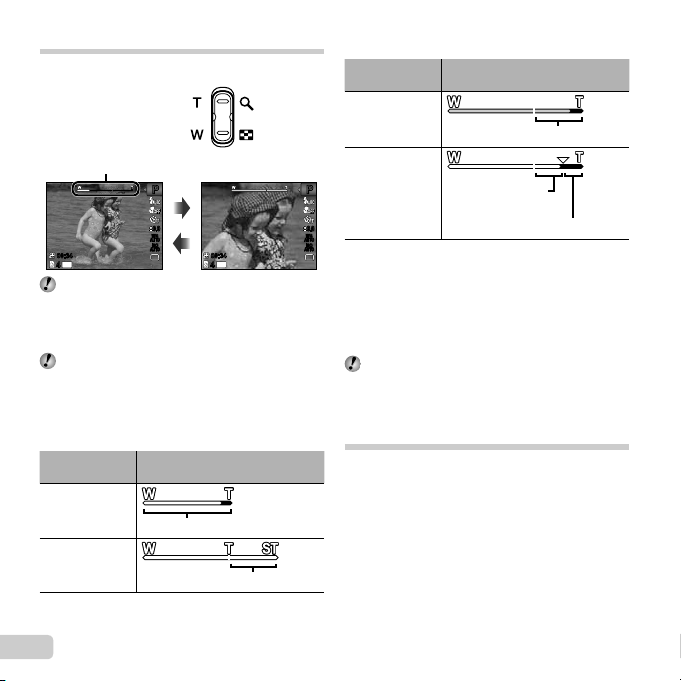
Использование трансфокации
Для съемки более крупных
изображений [Цифровой Зум]
Диапазон съемки регулируется нажатием клавиш зума.
Нажатие телефото
кнопки (T)
Нажатие широкоэкранной
Полоса увеличения
00:3400:34 00:3400:34
14
4444
Оптическое увеличение: 5×
Цифровое увеличение: 4×
Для съемки более крупных
изображений [Цифровой Зум]
Тип и степень трансфокации можно определить
в соответствии с видом полосы увеличения.
Дисплей различается в зависимости от опций,
выбранных для [Цифровой Зум] (стр. 42) и
[Размер Фото] (стр. 40).
Для [Цифровой Зум] выбрано положение [Откл.]:
изображения
14M
M
Размер
кнопки (W)
PP
0.00.0
WB
AUTOWBAUTO
ISO
ISO
AUTO
AUTO
14
M
Полоса увеличения
Диапазон оптического увеличения
PP
0.00.0
WB
AUTOWBAUTO
ISO
ISO
AUTO
AUTO
Для [Цифровой Зум] выбрано положение [Вкл.]:
Размер
изображения
14M
Прочее
*1
Если значение опции [Размер Фото] меньше полного
разрешения, после достижения максимального
оптического увеличения фотокамера будет
автоматически уменьшать размер и обрезать
изображение до выбранного значения [Размер
Фото], а затем переходить в диапазон цифрового
увеличения, если опция [Цифровой Зум] находится в
положении [Вкл.].
Фотографии, снятые при отображаемой
красным полосе увеличения, могут выглядеть
“зернистыми.”
Полоса увеличения
Диапазон цифрового увеличения
Изображение
увеличено и
*1
обрезано.
Диапазон цифрового увеличения
Изменение информационного
дисплея съемки
Дисплей экранной информации можно изменять
для наилучшего соответствия ситуации, например,
при необходимости четкого вида экрана или для
выполнения точной композиции с помощью дисплея
сетки.
22
Прочее
RU
Изображение увеличено и обрезано.
*1
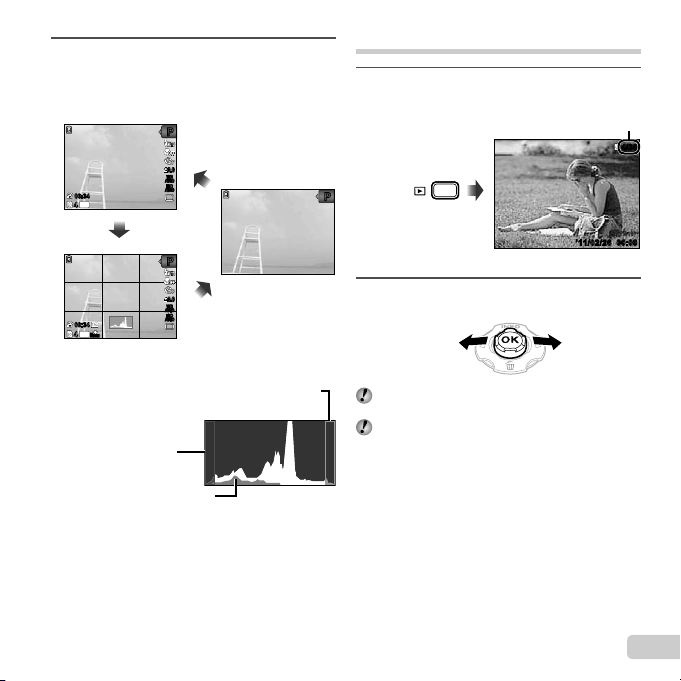
Нажмите F (INFO).
Чтение гистограммы
1
Отображаемая информация съемки изменяется
●
в указанном ниже порядке при каждом нажатии
кнопки. “Дисплей режима съемки” (стр. 11)
Нормально
PP
0.00.0
WB
Нет информации
AUTOWBAUTO
ISO
ISO
AUTO
00:3400:34
44
14M
AUTO
Просмотр изображений
Нажмите кнопку q.
1
PP
Количество кадров/
Полное количество
изображений
4/30
4/30
Подробный
PP
0.00.0
WB
AUTOWBAUTO
ISO
ISO
AUTO
00:3400:34
14M
44
N
ORM
Чтение гистограммы
Если пик заполняет слишком большую часть рамки,
изображение будет выглядеть практически белым.
Если пик заполняет
слишком большую часть
рамки, изображение
будет выглядеть
практически черным.
Зеленая область показывает
распределение яркости в
пределах центральной части
экрана.
AUTO
Воспроизведение изображения
’11/02/26’11/02/26 00:0000:00
Используйте HI для выбора
2
изображения.
Отображение
предыдущего
изображения
Удерживайте I для быстрого перемещения
вперед и удерживайте H для перемещения назад.
Размер дисплея изображений можно изменять.
“Индексный просмотр и просмотр крупным
планом” (стр. 25)
Отображение
следующего
изображения
RU
23
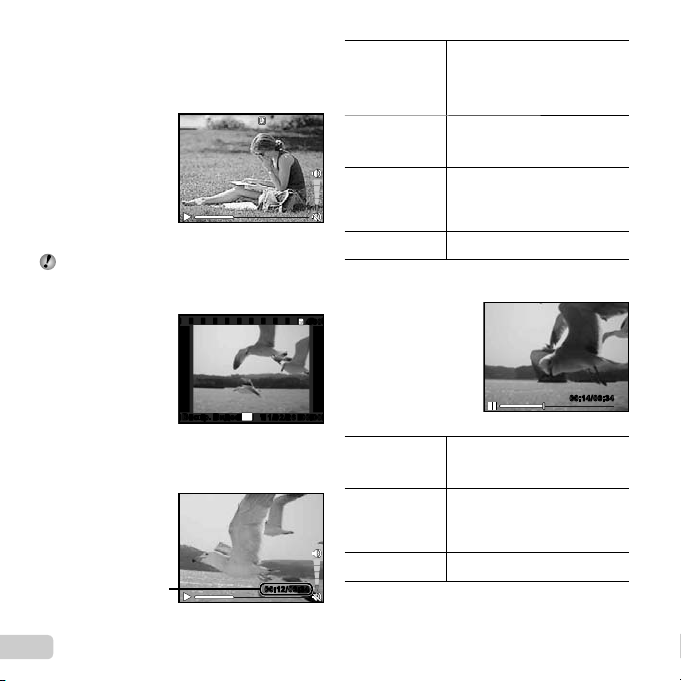
Для воспроизведения записей звука
Для воспроизведения видеозаписей
Операции во время воспроизведения
видеозаписей
Операции во время паузы
воспроизведения
Для остановки воспроизведения
видеозаписей
Для воспроизведения записей звука
Для воспроизведения звука, записанного с
изображением, выберите изображение и нажмите
кнопку A. На изображениях, с которыми был записан
звук, появляется значок !.
Во время воспроизведения
Для регулировки громкости используйте FG.
Для воспроизведения видеозаписей
Выберите видеозапись и нажмите кнопку A.
звука
Пауза и
повторный
запуск
воспроизведения
Быстрое
перемещение
вперед
Быстрое
перемещение
назад
Регулировка
громкости
Операции во время паузы
воспроизведения
4/30
4/30
Нажмите кнопку A для паузы
воспроизведения. Во время
паузы, быстрого перемещения
вперед или назад нажмите
кнопку A для повторного запуска
воспроизведения.
Нажмите I для быстрого
перемещения вперед. Нажмите I
еще раз для увеличения скорости
быстрого перемещения вперед.
Нажмите H для быстрого
перемещения на
с которой запись перемещается
назад, увеличивается при каждом
нажатии H.
Используйте FG для
регулировки громкости.
зад. Скорость,
Воспр. ВидеоВоспр. Видео
Операции во время воспроизведения
видеозаписей
Истекшее время/
Полное время записи
24
RU
OK
’11/02/26’11/02/26 00:0000:00
Видеозапись
00:12/00:3400:12/00:34
Во время воспроизведения
Во время паузы
Используйте F для отображения
Синхронизация
Покадровое
перемещение
вперед или назад
Возобновление
воспроизведения
Для остановки воспроизведения
видеозаписей
Нажмите кнопку .
первого кадра и используйте G
для отображения последнего
кадра.
Нажимайте I или H для
покадрового перемещения вперед
или назад. Удерживайте I или
H нажатыми для непрерывного
перемещения вперед или назад.
Нажмите кнопку A для
возобновления воспроизведения.
00:14/00:3400:14/00:34
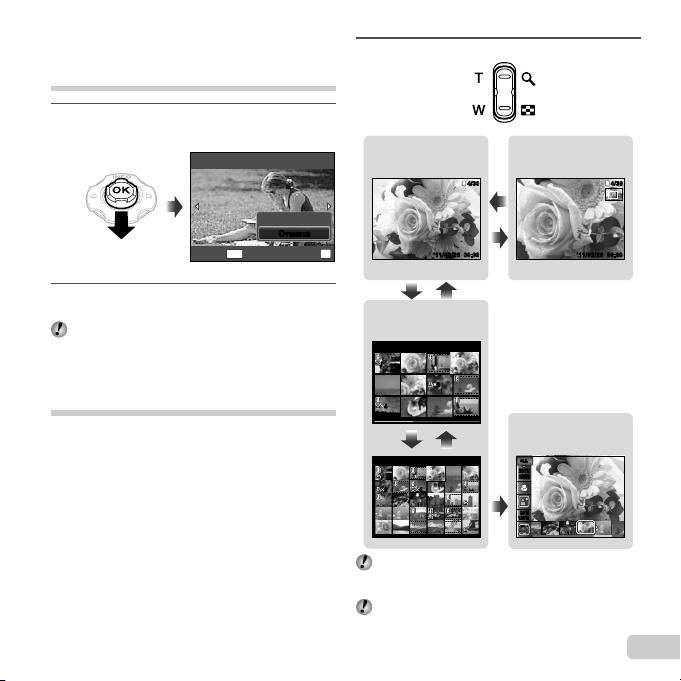
Стирание изображений во время
воспроизведения (Стирание одного
изображения)
Отобразите изображение, которое Вы
1
хотите стереть, и нажмите G ().
Удаление
Удаление
ОтменаОтмена
MENU
УстанОтмена
Нажмите клавиши зума.
1
Просмотр одиночного
изображения
OK
’11/02/26’11/02/26 00:0000:00
4/30
4/30
Просмотр крупным
W
T
планом
’11/02/2 6 00:0000:00
’11/02/26
4/304/30
Нажмите FG для выбора опции
2
[Удаление] и нажмите кнопку A.
Для одновременного стирания нескольких
изображений см. раздел “Стирание изображений
[Удаление]” (стр. 48).
Индексный просмотр и просмотр
крупным планом
При индексном просмотре возможен быстрый выбор
нужного изображения. Просмотр крупным планом
(увеличение до 10x) позволяет проверять подробности
изображения.
WT
Индексный просмотр
’11/02/26
22
44
WT
’11/02/26
42
24
Когда в индексном просмотре выбрана
видеозапись, фотообзор невозможно отобразить
даже при нажатии клавиши зума W.
Фото Обзор
ALLALL
2011/
2011/
02/26
02/26
W
35ºN
35ºN
139ºE
139ºE
[Фото Обзор] (стр. 45)
RU
25
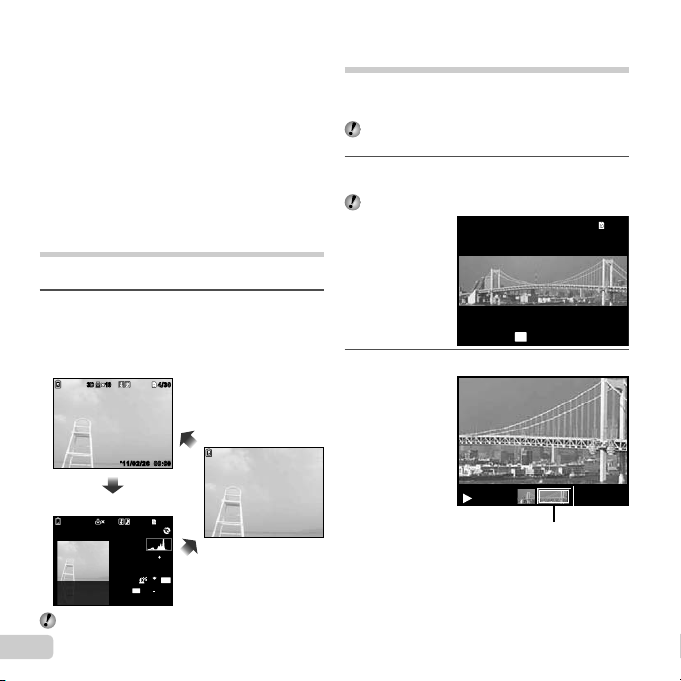
Для выбора изображения при
индексном просмотре
Для прокрутки изображения при
просмотре крупным планом
Для остановки фотообзора
Для управления воспроизведением
панорамного изображения
Для выбора изображения при
индексном просмотре
Используйте FGHI для выбора изображения и
нажмите кнопку A для отображения выбранного
изображения при просмотре одиночного изображения.
Для прокрутки изображения при
просмотре крупным планом
Используйте FGHI для выбора области
просмотра.
Для остановки фотообзора
Используйте FG для выбора опции [ALL] и нажмите
кнопку A.
Изменение информационного
дисплея изображения
Установки информации о съемке, отображаемые на
экране, можно изменять.
Нажмите F (INFO).
1
Отображаемая информация об изображении
●
изменяется в указанном ниже порядке при
каждом нажатии кнопки.
Нормально
10103D3D
4/304/30
Нет информации
’11/02/26’11/02/26 00:00
00:00
Подробный
10103D3D
Shinjuku-ku, Tokyo, Japan
0123456789 NEWS/'-"
“Чтение гистограммы” (стр. 23)
26
RU
960hPa
0m
1/1000 F3.9 2.0
ISO
P
100
ORM
N
FILE
100 0004
’11/02/26 00:00
4/304/30
WB
AUTO
14
M
Воспроизведение панорамных
изображений
Панорамные изображения, которые были объединены
друг с другом с помощью опций [Авто] или [Ручная],
можно прокручивать для просмотра.
“Создание панорамных изображений (Режим p)”
(стр. 31)
Выберите панорамное изображение во
1
время воспроизведения.
“Просмотр изображений” (стр. 23)
4/304/30
OK
Просмотр
Нажмите кнопку A.
2
Область текущего просмотра
Для управления воспроизведением
панорамного изображения
Увеличение/Уменьшение: Нажмите кнопку Aдля
паузы воспроизведения. Затем нажмите клавишу зума
для увеличения/уменьшения изображения.
’11/02/26 00:00
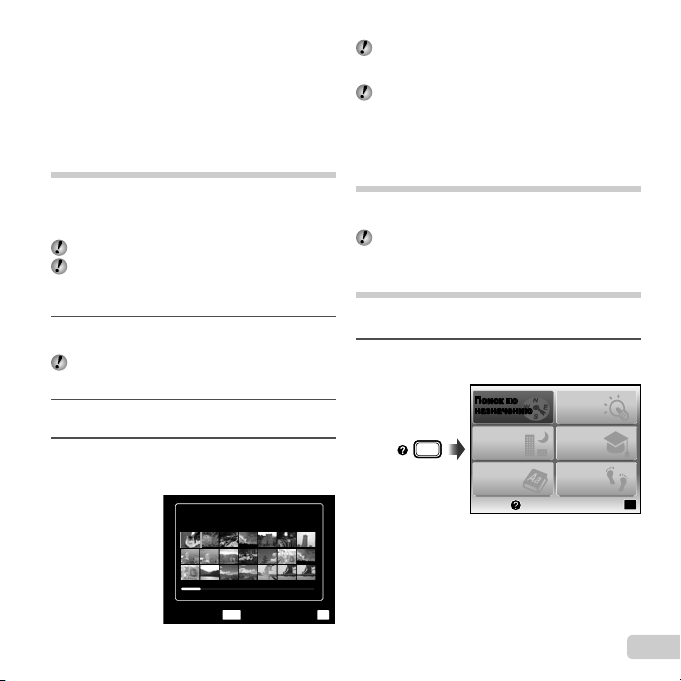
Направление воспроизведения: Нажмите кнопку A
для паузы воспроизведения. Затем нажмите FGHI
для прокручивания изображения в направлении
нажимаемой кнопки.
Пауза: Нажмите кнопку A.
Повторный запуск прокручивания:Нажмите кнопку
A.
Остановка воспроизведения:Нажмите кнопку .
Воспроизведение изображений W
3D изображения, снятые с помощью этой фотокамеры,
можно воспроизводить на 3D-совместимых
устройствах, подсоединенных к этой фотокамере с
помощью кабеля HDMI (приобретается отдельно).
“Съемка 3D изображений (Режим W)” (стр. 33)
При воспроизведении 3D изображений
внимательно прочитайте предупреждения в
инструкции по эксплуатации для 3D-совместимых
устройств.
Соедините 3D-совместимое устройство и
1
фотокамеру с помощью кабеля HDMI.
Относительно метода подсоединения и установки
см. раздел “Подсоединение с помощью кабеля
HDMI” (стр. 53)
Используйте FG для выбора опции
2
[3D Шоу], а затем нажмите кнопку A.
Используйте HI для выбора 3D
3
изображения для воспроизведения, а
затем нажмите кнопку A.
Для начала слайд-шоу нажмите кнопку .
Для остановки слайд-шоу нажмите кнопку
или A.
3D изображения состоят из файлов JPEG и
файлов MP. Если какие-либо файлы удалены на
компьютере, воспроизведение 3D изображений
может быть невозможным.
Использование руководства по
меню
При нажатии кнопки E в меню настройки
отображается описание текущего пункта.
“Использование меню” (стр. 5)
Использование руководства по
фотокамере
Используйте руководство по фотокамере для поиска
операций фотокамеры.
Нажмите кнопку E на экране режима
1
ожидания или на экране воспроизведения.
Поиск по
Поиск по
назначению
назначению
Поиск по
услов. съемки
Поиск по
ключ. слову
Выход
Поиск решения
Сведен. о
фотоаппарате
История
Устан
OK
Слайдшоу
MENU
Устан
OK
27
RU
